通番を入力する方法
1.手入力
10未満の通番だったら無理に Excel の機能や関数やマクロを使うよりも、ひとつづつ入力したほうが早い。
==========
2.黒ハンドルをドラッグ
セルの右下にマウスを合わせて黒ハンドルにして、そのままドラッグする。
マウスを離したら小さい正方形のメニューから「連続データ」を選択すると通番が入力される。
==========
3.黒ハンドルをダブルクリック
既に入力されているデータの隣に通番をつける場合、黒ハンドルをダブルクリックするとデータの途切れるところまでコピーされる。
==========
4.連続データ作成
通番を入力したいセルを選択してから、
ホームタブ > フィル > 連続データの作成 から通番を入力することができる。
==========
5.関数
COUNTA関数
=IF(C2="","",COUNTA($C$2:C2))
もし、セルC2が空欄だったら空欄にして、空欄でなければセルC2からC2の範囲のデータの個数を計算する。
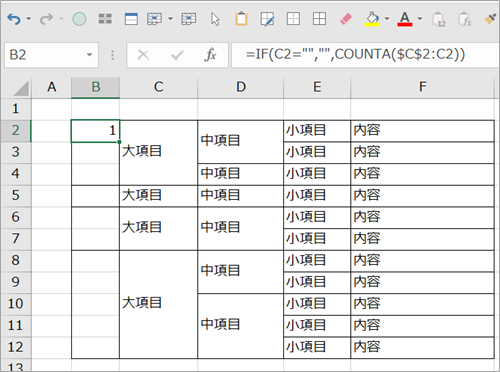
==========
COUNTIF関数
=IF(D2="Y",COUNTIF($D$2:D2,"Y"),"")
D列の値が、「Y」(Yes) の場合に、通番を振る。

[引用元]
Excelのこととか色々
※この日記は、私のメインブログ「Excelのこととか色々」で公開したブログの簡易版です。









